Subnätmasker används för att dela upp IP-adresser i två olika delar: en av dem talar om datorns eller enhetens adress, medan den andra talar om nätverket till vilket den tillhör. Med andra ord, subnätmasker används för att dela upp nätverk i subnätverk, så att all data som överförs över ett nätverk kan nå sin destination korrekt. Undrar du hur du ändrar nätmasken på din Windows 10 eller Windows 11 PC? Vill du lära dig hur du ändrar nätmasken för alla datorer och enheter i ditt lokala hemnätverk? Läs vidare och ta reda på:
Läs detta först innan du ändrar nätmasken i Windows 10 eller Windows 11
Innan du ändrar nätmasken på en dator med Windows 10 eller Windows 11 bör du vara bekant med vad IP-adresser och nätmasker är. Du bör också veta hur du hittar din Windows-dators IP-adress.
Dessutom, på en Windows-dator eller-enhet kan du bara ändra nätmasken om du använder en statisk IP-adress. Om det är fallet för dig, eller om du vill ändra din IP-adress och ställa in en statisk, följer du instruktionerna i någon av de fyra första metoderna i den här guiden.
Om du använder en dynamisk IP-adress som genereras automatiskt av DHCP-tjänsten på din router, kan du bara ändra nätmasken från din routers webbgränssnitt. Läs det sista avsnittet i den här guiden för instruktioner om hur du gör det på en hemmarouter.
Observera att du måste logga in med ett administratörskonto för att kunna ändra din nätmask (och/eller IP-adress) i Windows..
1. Så här ändrar du nätmasken i Windows 10 med Inställningar
Ett av de enklaste sätten att ändra nätmasken i Windows 10 erbjuds av appen Inställningar. Börja med att starta appen Inställningar och gå till kategorin Nätverk och Internet.
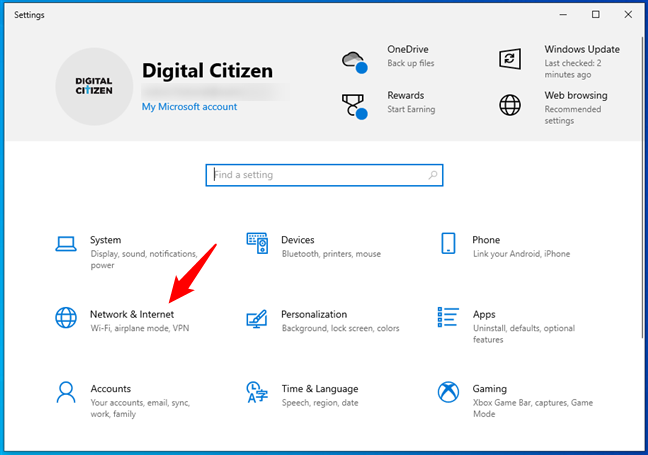
Nätverks-och internetinställningarna i Windows 10
Välj Wi-Fi eller Ethernet i det vänstra sidofältet i Nätverk och Internet, beroende på typen av nätverk adapter som du vill ändra nätmasken för. Sedan, på höger sida av fönstret, klicka eller tryck på motsvarande nätverksanslutning.
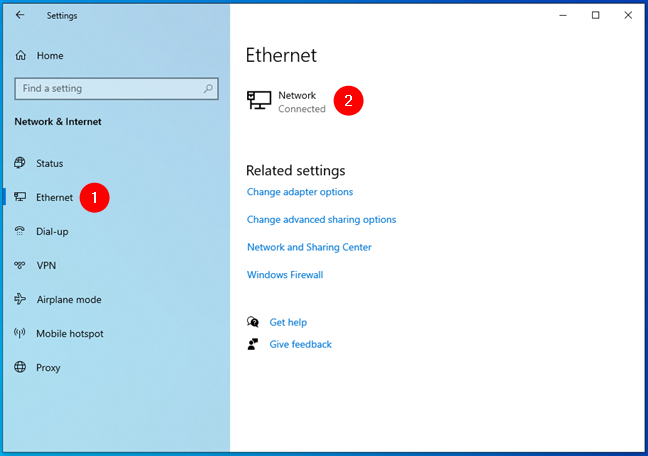
Öppna inställningssidan för en nätverksanslutning
På sidan för nätverksanslutning bläddrar du nedåt tills du kommer till avsnittet IP-inställningar. Tryck sedan på knappen Redigera.
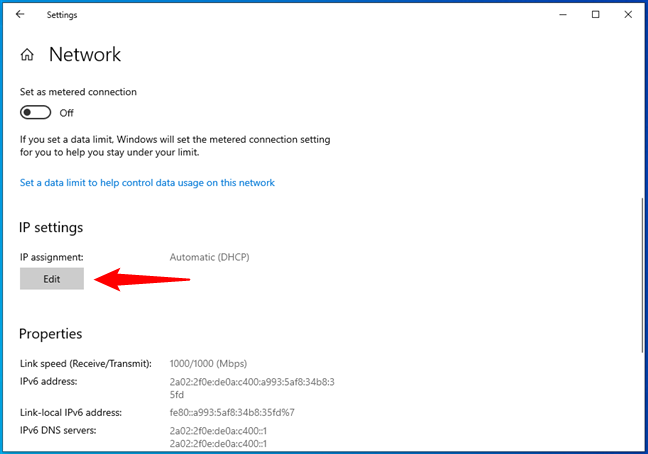
Redigera IP-inställningarna för en nätverksanslutning
Detta öppnar en dialogruta som heter”Redigera IP-inställningar”, där du kan ändra IP-adress, nätmask, gateway och de DNS-servrar som används av den valda nätverksanslutningen, både för Internet Protocol Version 4 (TCP/IPv4) och Internet Protocol Version 6 (TCP/IPv6). Bläddra till IPv4-eller IPv6-sektionen, beroende på vilken av dem du vill konfigurera ett nytt subnät mask.
Inställningen som bestämmer nätmasken är Subnätsprefixets längd. Om du vill ändra din nätmask ändrar du värdet i fältet”Subnätprefixlängd”till det du vill och tryck sedan på Spara för att tillämpa det.
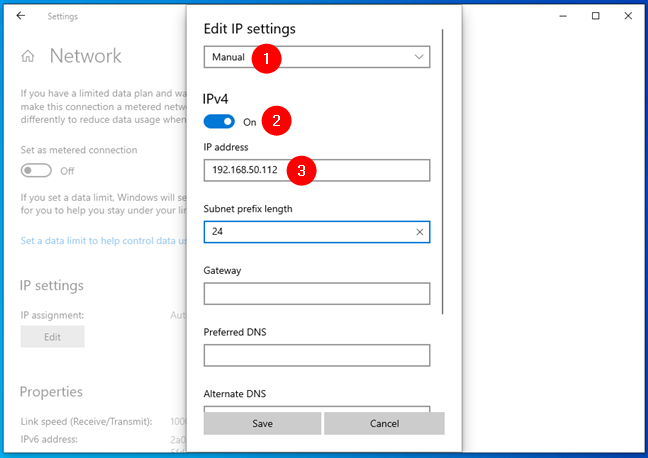
Längd för subnätprefix för en nätverksanslutning
Vad är längden på subnätprefixet?
Att visa dig vad du ska ändra för att ställa in en ny subnätmask är en sak, att förklara subnätprefixets längd är en annan sak, så jag tror att det behövs ett litet dedikerat underavsnitt för detta.
Du ser, i de flesta Windows-operativsystem är nätmasken specificerad av användaren, precis som en IP-adress. Detta innebär att de flesta användare är vana vid att tänka på subnätmasker som en serie av fyra grupper av nummer. Som till exempel 255.255.255.0, som är den vanligaste nätmasken på Windows hemdatorer.
Men någon på Microsoft bestämde att Windows 10 skulle använda en annan typ av notation för nätmasken. Denna olika typ av notation kallas CIDR eller Classless Inter-Domain Routing notation, och istället för fyra grupper av nummer, det kräver att Windows 10-användare anger den så kallade subnätprefixlängden.
Längden på subnätprefixet styr storleken på subnätet, och den talar om för Windows 10 hur många bitar av 1 som finns i nätmasken. Till exempel, i skärmdumpen nedan, kan du se att jag för mitt IPv4-protokoll för nätverksanslutning använder en”Subnet prefix length”på 24, vilket betyder att subnätmasken är 255.255.255.0.
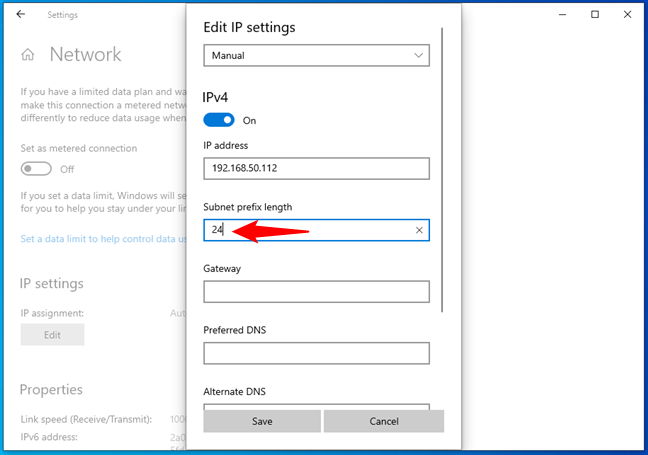
En subnätprefixlängd på 24 betyder en nätmask på 255.255.255.0
Låt oss ta ett annat exempel och föreställa oss att du vill använda en nätmask med värdet 255.255.0.0. I det här fallet skulle längden på subnätprefixet vara 16. Eller, om du vill ha en subnätmask på 255.0.0.0 är subnätprefixets längd 8. Ser du mönstret? Varje”255″-grupp med nummer från subnätmasken översätts till en subnätprefixlängd på 8:
När första gruppen är 255 och de andra är 0 (255.0.0.0), subnätprefixets längd är 8; När de två första grupperna är 255 och de andra är 0 (255.255.0.0), är subnätprefixets längd 16; När de tre första grupperna är 255, och de andra är 0 (255.255.255.0), är subnätprefixets längd 24.
Detta är de vanligaste typerna av subnätmasker. Du kan dock använda andra också, så om du behöver hjälp med att beräkna prefixlängden för en viss nätmask, kolla detta online IP-undernätskalkylator.
TIPS: Se alltid till att du ställer in rätt nätmask för ditt nätverk. Om du anger en fel längd på subnätprefixet och därmed en fel subnätmask används, och de andra datorerna och enheterna i ditt nätverk fortfarande är konfigurerade med standardsubnätmasken, kommer de inte att kunna kommunicera. Du kan till exempel förlora åtkomsten till din Wi-Fi-skrivare eller din lokala NAS (Network Attached Storage).
2. Så här ändrar du nätmasken i Windows 11
Om du använder Windows 11, öppna appen Inställningar och välj Nätverk och internet i dess vänstra sidofält.
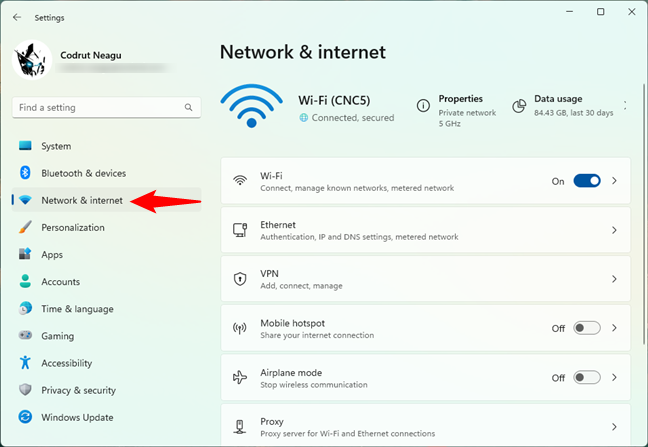
Gå till Nätverk och internet i Windows 11s inställningar
I avsnittet Nätverk och internet klickar eller trycker du på Wi-Fi eller Ethernet till höger i fönstret. Att välja vilken du vill klicka beror på vilken typ av nätverksadapter som du vill ändra nätmasken för.
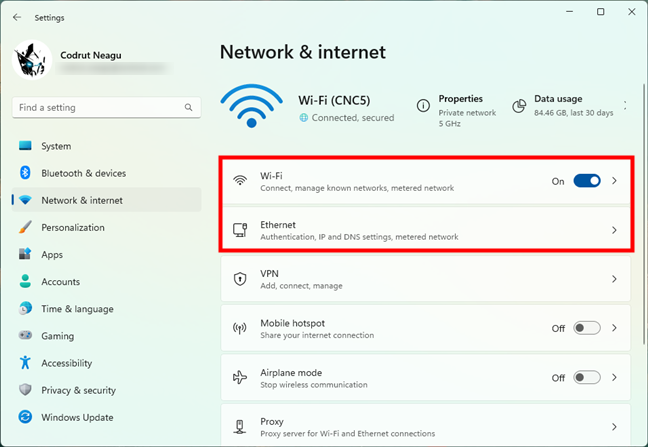
Välj typ av nätverksanslutning
Klicka eller tryck sedan på nätverksanslutningens egenskapspost.
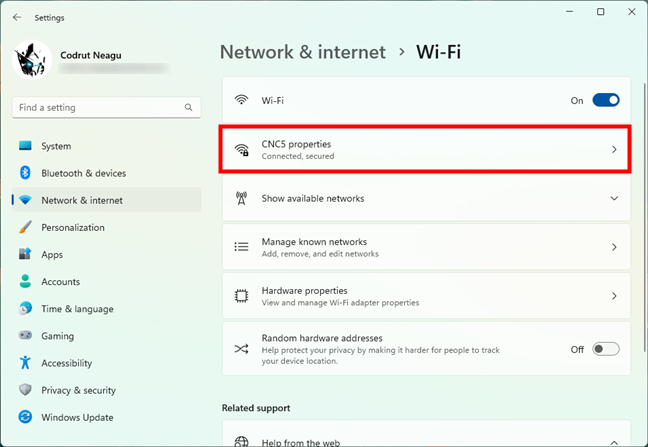
Klicka eller tryck på nätverkets namn
Detta öppnar informationssidan för den nätverksanslutningen. På den trycker du på knappen Redigera bredvid IP-tilldelning.
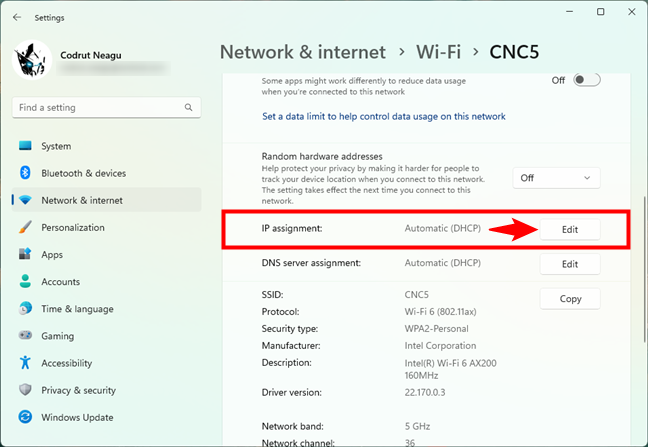
Välj att redigera IP-tilldelningsinställningarna
Då öppnar Windows 11 en dialogruta som heter”Redigera nätverks-IP-inställningar.”I den kan du ställa in IP:n adress, nätmask, gateway och DNS-servrarna som används av nätverksanslutningen. Dessa inställningar kan ändras för både Internet Protocol Version 4 (TCP/IPv4) och Internet Protocol Version 6 (TCP/IPv6).
Välj Manual i rutan”Redigera nätverks-IP-inställningar”och slå på omkopplaren för IPv4 eller IPv6 (beroende på vilken av dem du vill konfigurera en ny nätmask).
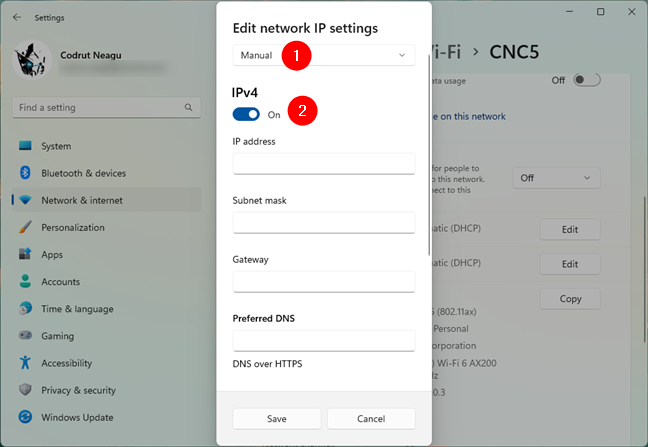
Redigera nätverks-IP-inställningar i Windows 11
Inställningen som bestämmer nätmasken är den som bär exakt samma namn: Subnätmask. Till exempel, i skärmdumpen nedan, kan du se att jag använder en 255.255.255.0 subnätmask för mitt IPv4-protokoll för nätverksanslutning.
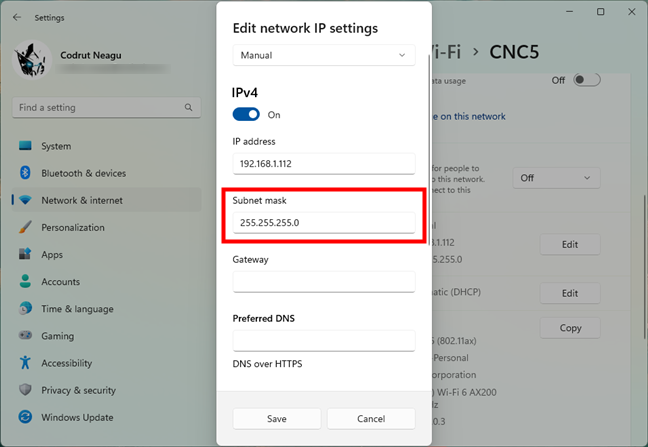
Nätmaskfältet
Du kan nu ställa in vilken nätmask du vill genom att ange dess värde i fältet Subnet mask. Om du till exempel vill att din Windows 11-dator ska använda en nätmask av 255.255.240.0, anger du den precis så.
Ändra nätmasken i Windows 11
Tryck på Spara längst ned i fönstret och ny nätmask ställs in omedelbart.
3. Så här ändrar du nätmasken i Windows från kontrollpanelen
Windows 10 och Windows 11 innehåller fortfarande den gamla kontrollpanelen, som också låter dig ändra nätverksadapterns nätmask. Om du föredrar att använda kontrollpanelen för den här uppgiften, öppna den och klicka eller tryck på länken”Visa nätverksstatus och uppgift”från avsnittet Nätverk och Internet.
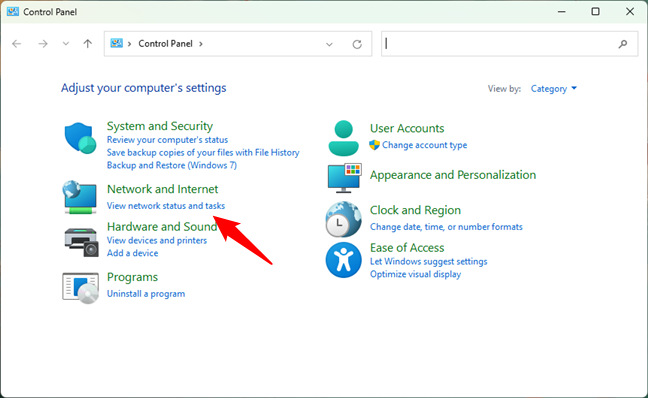
Visa nätverksstatus och uppgifter i kontrollpanelen
I Nätverks-och delningscenter, klicka eller tryck på nätverksanslutningen som du vill ändra nätmasken för.
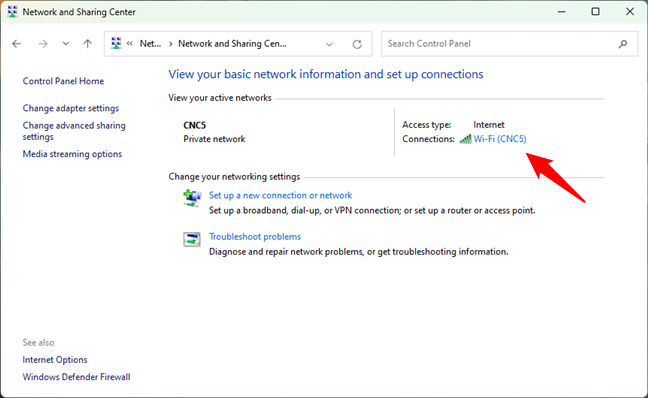
Öppna information om en nätverksanslutning
Föregående åtgärd öppnar statusfönstret för den nätverksanslutningen. I det, tryck på knappen Egenskaper.
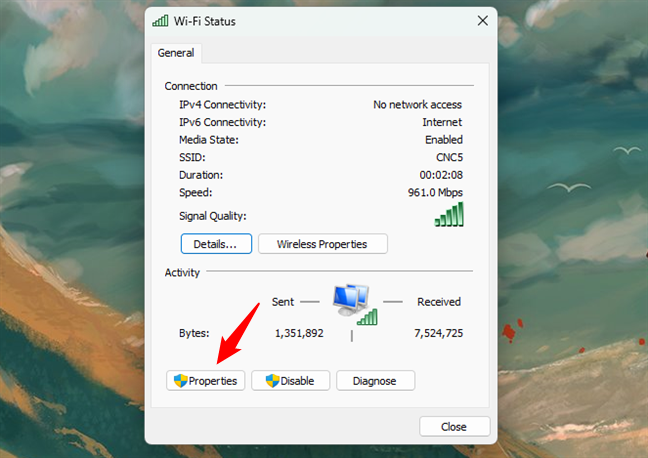
Statusfönstret för en nätverksanslutning
I fönstret Egenskaper för nätverksanslutningen väljer du Internet Protocol Version 4 (T CP/IPv4) eller Internet Protocol Version 6 (TCP/IPv6), beroende på vilken nätmask du vill ändra. Om du vill ändra båda, upprepa nästa steg för vart och ett av dem.
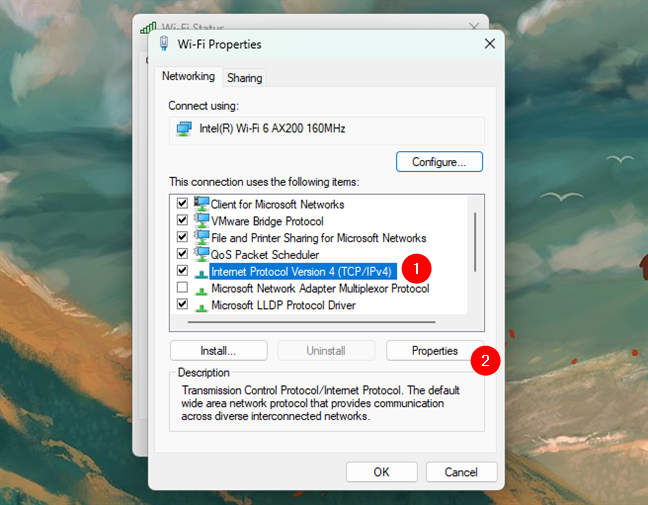
Öppna fönstret Egenskaper för IPv4
Om du vill ändra nätmasken som används för Internet Protocol Version 4 (TCP/IPv4), i dess Egenskapsfönster, skriv in den nya nätmasken i fältet med samma namn. Till exempel ville jag ändra min nätmask till 255.255.240.0, som visas i nästa skärmdump.
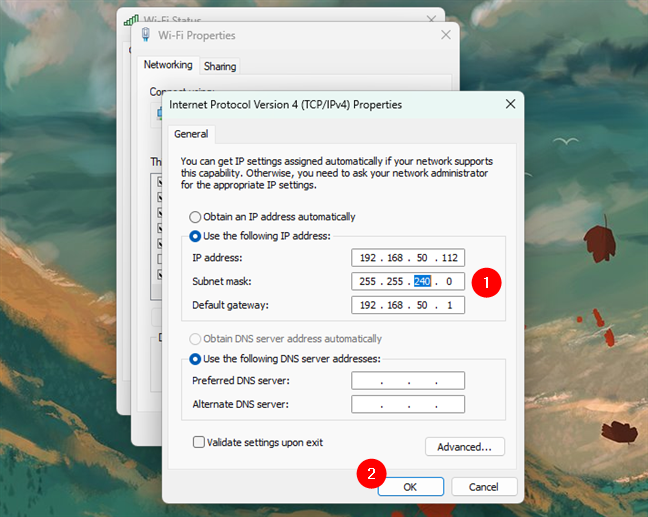
Ändra nätmasken för en nätverksanslutning
När du är klar med alla ändringar, klicka eller tryck på OK och stäng sedan alla öppna fönster. Den nya nätmasken som du har ställt in är nu igång.
4. Så här ändrar du nätmasken i Windows med PowerShell
Om du föredrar en kommandoradsmiljö kan du även ändra nätmasken i Windows 10 eller Windows 11 med PowerShell. Öppna PowerShell som admin eller öppna en PowerShell-flik i Terminal och kör följande kommando:
Get-NetAdapter-physical
Det här kommandot visar alla nätverkskort installerade på din Windows 10 eller Windows 11-dator. Identifiera den som du vill ändra nätmasken för och notera dess ifIndex-värde. Du kan använda gränssnittets indexnummer för att välja nätverksadapter i nästa PowerShell-kommando.
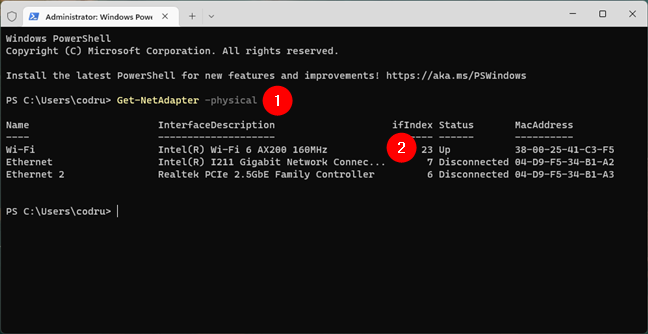
Hitta gränssnittsnumret för nätverksadaptern
För att ändra nätmasken, kör nu detta kommando:
Set-NetIPAddress-InterfaceIndex [ifIndex value]-PrefixLength [subnet prefix length]
Ersätt [ifIndex value] med gränssnittsindexvärdet som du har identifierat på föregående kommando, och ersätt [subnet prefix length] med värdet på den nya subnätprefixlängden som du vill ha.
Till exempel, jag ville ställa in en subnätmask på 255.255.255.0, så jag körde det här kommandot:
Set-NetIPAddress-InterfaceIndex 7-PrefixLength 24
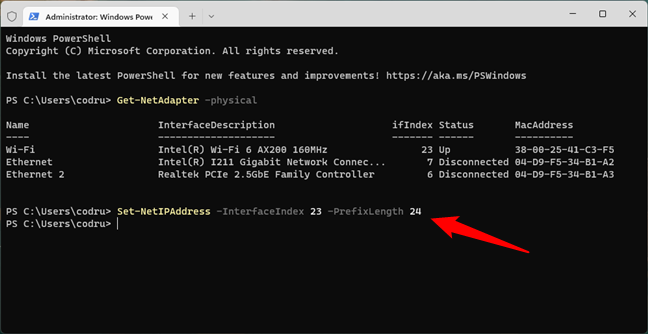
Ställ in en nätmask från PowerShell
Den nya nätmasken tillämpas omedelbart, så att du kan stäng nu PowerShell.
5. Så här ändrar du nätmasken från routerns gränssnitt i ett hemnätverk med DHCP
Om du använder DHCP för att automatiskt tilldela IP-adresser till datorerna och enheterna i ditt hem kan du ändra nätmasken för dem alla från din routers administrationsgränssnitt. Använd en webbläsare på din dator för att komma åt routerns webbgränssnitt. För att göra det måste du gå till routerns adress och logga in med ditt användarkonto och lösenord. På de flesta routrar där ute är det 192.168.0.1, 192.168.1.1 eller 192.168.50.1, men det kan skilja sig. Om du inte känner till din routers IP-adress, kolla den här guiden: Hur hittar jag min routers IP-adress? Den kompletta guiden.
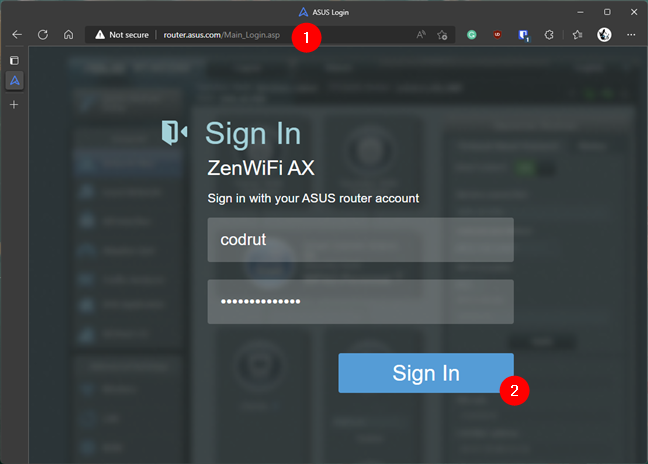
Öppna webbgränssnittet för en router
På routerns webbadministratörsgränssnitt letar du efter en kategori för avancerade inställningar som heter LAN. I den går du till avsnittet eller fliken för LAN IP-inställningar och ändrar värdet på nätmasken med det du vill ha. Klicka eller tryck på Använd, Spara eller OK. När du har gjort det tillämpas den nya nätmasken på alla datorer och enheter från ditt nätverk som använder automatiska IP-adresser. Observera att din router kan behöva starta om för att tillämpa denna ändring.
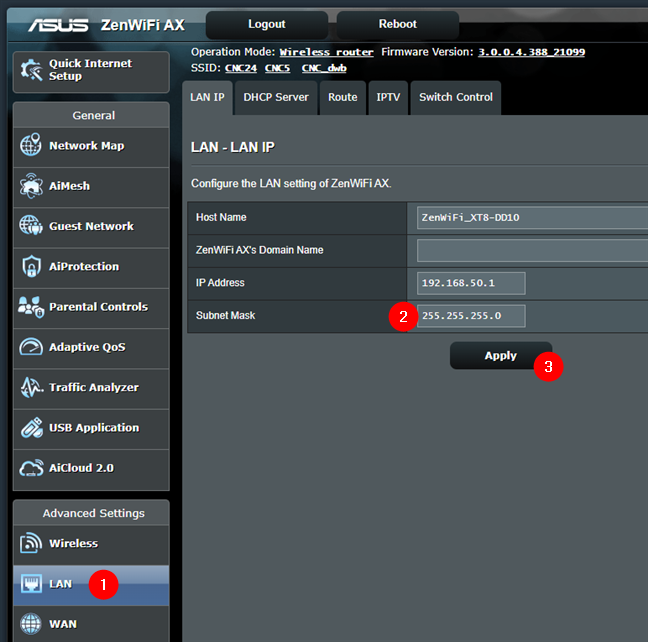
Ändra nätmasken på en router
Det var det!
Varför ville du ändra nätmasken på din Windows-dator ?
Nu vet du hur du ändrar nätmasken på din Windows 10 eller Windows 11 PC, eller till och med på hela ditt hemnätverk. Jag är nyfiken: varför behövde du den informationen? Var det för jobbet eller ditt hem? Dessutom, om du har något att tillägga till den här guiden, tveka inte att kommentera i det dedikerade avsnittet nedan.
